Определяем IP адрес сайта — D-Nik Pro
- Главная
- Блог
- Просмотров: 933
В сегодняшнем материале, я расскажу вам как узнать IP адрес любого сайта.
Мы рассмотрим два способа, как это можно сделать:
- Определение IP сайта с помощью командной строки Windows (CMD, или PowerShell).
- Определение IP сайта с помощью онлайн сервисов.
Как узнать IP адрес сайта с помощью командной строки Windows
- Находим приложение «Командная строка» в поиске приложений Windоws и запускаем его. Для этого водим в поиск запрос CMD и кликаем левой кнопкой мыши по иконке найденного приложения.
- В командной строке вводим команду ping, после неё пробел, а после пробела доменное имя сайта.

- В результате мы увидим все IP адреса указанного нами сайта.
Вместо команды ping можно использовать nslookup. Алгоритм действий аналогичен вышеуказанному: открываете «Командную строку», вводите команду nslookuap, пробел, и после него домен. Нажимаете Enter и получаете результат.
Как узнать IP адрес сайта с помощью Windows PowerShell
- Находим приложение «Windows PowerShell» в поиске приложений Windоws и запускаем его. Для этого водим в поиск запрос PowerShell и кликаем левой кнопкой мыши по иконке найденного приложения. Или же кликаем правой кнопкой мыши по кнопке Windows в левом нижнем углу экрана и в появившемся меню выбираем приложение Windows PowerShell.
- Далее всё как в «Командной строке». Вводим команду ping или nslookup, после неё пробел, а после пробела доменное имя сайта.
 Нажимаем Enter.
Нажимаем Enter.
Как узнать IP адрес сайта онлайн
В сети Интернет очень много сервисов, которые помогают определить IP адрес сайта. Даже на своём сайте, я реализовал такой сервис. Поэтому, если вы хотите узнать IP адрес сайта онлайн, то вам нужно:
- Посетить на сайт d-nik.site;
- Перейти в раздел «Онлайн сервисы»;
- Выбрать сервис «Узнать IP адрес сайта»;
- Здесь в специальное поле вводим доменное имя сайта, который нас интересует;
- Нажать кнопку «Узнать IP сайта».
Через пару секунд перед нами появится информация об IP адресе нужного нам сайта.
Видео: Как узнать IP сайта
- Назад
- Вперед
Как узнать IP-адрес любого сервера веб-сайта и что его можно использовать
Аннотации
Сегодня мы поделимся интересным трюком, позволяющим узнать IP-адрес сервера любого веб-сайта с помощью Reverse Ip Lookup.
Обратный поиск IP-адресов — это процедура или формула для поиска IP-адреса сервера любого веб-сайта. Фактически, в этом мы изучаем, как найти IP-адрес хостинг-сервера любого сервера. С его помощью мы можем отслеживать IP-адрес каждого веб-сайта, такого как Facebook, Twitter, и множества самых популярных веб-сайтов. Вы можете получить их IP-адрес и другие данные с помощью этого метода поиска IP. Есть много способов отследить IP-адрес любого веб-сайта. И в этом посте я поделюсь некоторыми методами, чтобы найти IP-адрес сайта.
Как узнать IP-адрес сервера любого веб-сайта — Обратный поиск IP
Есть много способов поиска обратного IP-адреса. 4 лучших выхода из этого перечислены ниже.
# 1 Отслеживание IP-адреса веб-сайта с помощью командной строки: —
В этом методе команды ping в основном работают для определения IP-адреса любого веб-сайта. Фактически, команда ping работает по протоколу ICMP, который предназначен для адресации серверов. Затем эта команда используется для определения адреса сервера.
Затем эта команда используется для определения адреса сервера.
- Нажмите Пуск, введите cmd и нажмите Enter.
- Теперь откроется командная строка.
- Введите ping, а затем имя сайта (например, Ping www.dz-techs.com).
- и нажмите Enter.
- Теперь он покажет вам IP-адрес сайта и все данные о его местонахождении.
# 2 Использование терминала на MAC или Linux: —
Терминал похож на командную строку, но есть в Mac OS и Linux. Здесь мы можем писать команды, как в cmd. И теперь в этом терминале вы будете искать IP-адрес любого сайта с помощью простой команды.
- Откройте терминал, одновременно нажав CTRL + ALT + T.
- Теперь введите ping -c1 Имя сайта (например: — ping -c1 dz-techs.com).
- Теперь, как и в описанном выше методе, будет отображаться IP-адрес сервера dz-techs.
# 3 Использование сетевой утилиты в MAC: —
- Откройте сетевую утилиту на вашем MAC.
- Там вы найдете вкладку пинга, нажмите на нее.

- Теперь введите адрес сайта, для которого вы хотите выполнить обратный поиск IP, в текстовом поле.
- Щелкните кнопку ping.
- Эта команда автоматически пингует сайт, и вы получите IP-адрес сервера сайта.
# 4 Используйте WHOIS
Что ж, вы также можете использовать данные WHOIS, чтобы найти IP-адрес любого веб-сайта. Пользователи обычно используют WHOIS, чтобы найти IP-адрес своих желаемых веб-сайтов. Вы можете посетить любой общедоступный веб-сайт, например whois.net или же networksolutions.com Чтобы найти полную информацию о веб-сайте.
Вам просто нужно посетить сайты, которые отображают информацию WHOIS для общественности, а затем выполнить поиск нужного веб-сайта. Вы получите результат, подобный следующему:
Текущий регистратор: REGISTER.COM, INC.
IP-адрес: 207.241.158.80 (поиск ARIN & RIPE IP).
# 5 Использование онлайн-сайтов для обратного поиска IP: —
Есть много веб-сайтов, которые предоставляют вам IP-адрес сервера любого веб-сайта без использования какого-либо программного обеспечения или каких-либо команд.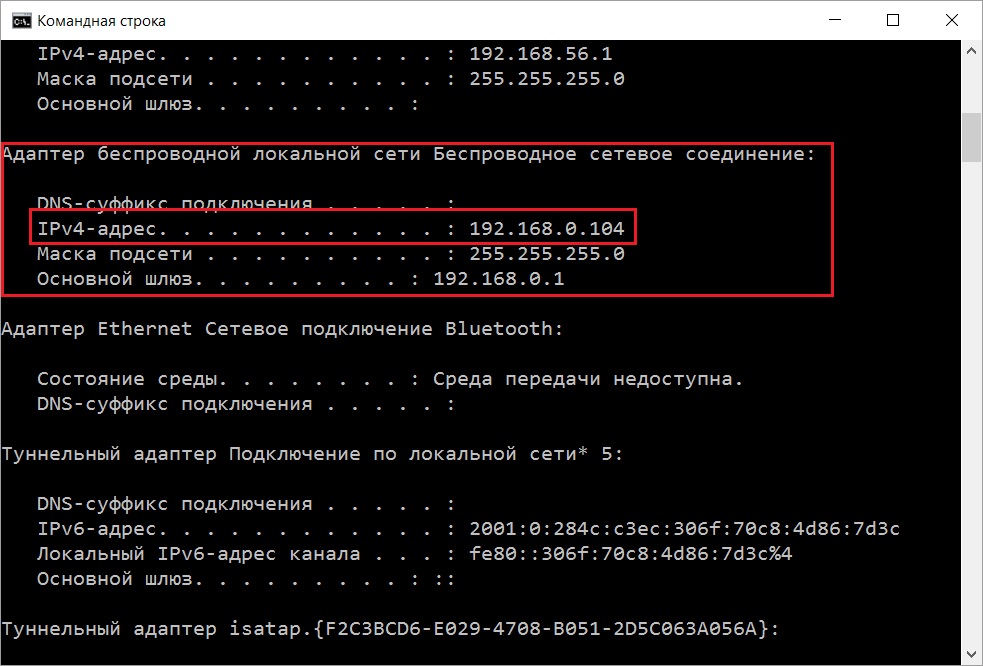 Вам просто нужно вставить или ввести URL-адрес сайта, IP-адрес которого вы хотите найти. Сайт предоставит вам полную информацию о сайте.
Вам просто нужно вставить или ввести URL-адрес сайта, IP-адрес которого вы хотите найти. Сайт предоставит вам полную информацию о сайте.
Откройте сайт как www.site24x7.com И вставьте URL-адрес сайта, на котором вы хотите найти адрес сервера.
Щелкните на кнопке Test Now.
При этом сайт покажет вам полную информацию об этом сайте.
Похожие сайты:
iPinfo
Это один из самых универсальных инструментов для определения интернет-провайдера и владельца любого веб-сайта, домена или IP-адреса. Указание IP-адресов полезно для обнаружения нежелательных сообщений электронной почты или источника вирусных атак и портов. Помимо диапазона WHOIS, вы также можете узнать зарегистрированную информацию о диапазонах IP-адресов, которая может быть использована для идентификации как минимум провайдера доступа в Интернет для коммутируемых пользователей с динамическими IP-адресами.
Это один из самых полезных инструментов, если вы хотите узнать IP-адрес любого веб-сайта. Он не предоставляет много функций по сравнению с другими. Он просто перечисляет IP-адрес и страну. Это очень удобный сайт. Вам просто нужно ввести название сайта в поле поиска.
Он просто перечисляет IP-адрес и страну. Это очень удобный сайт. Вам просто нужно ввести название сайта в поле поиска.
Это простой набор инструментов, который предоставляет вам IP-адрес любого имени хоста. Он дает вам IPv4-адрес в дополнение к IPv6-адресу. Он прост в использовании, пользователям просто нужно выполнить поиск по названию своего веб-сайта и просто щелкнуть «Поиск IP-адреса», чтобы узнать IP-адрес любого веб-сайта.
Данные HCI можно использовать для поиска IP-адреса хоста (преобразование хоста в IP), имени домена (преобразование домена в IP) или для поиска имени хоста на IP-адресе (преобразование IP-адреса). Пользователям просто нужно ввести имя веб-сайта в Hostname, чтобы найти IP-адрес.
Заключение
Фактически, эти методы используются, когда есть необходимость получить любой сайт, который включает в себя некоторые действия, о которых мы хотим знать. Кроме того, иногда этот метод поиска IP-адреса используется для отслеживания хакеров, а также для обнаружения некоторых фишинговых веб-сайтов, которые могут включать незаконные действия в Интернете.
Источник
Как найти IP-адрес с помощью Chrome
Оригинальная статья, найденная на https://smnr.co/ Майкл СамнерМайкл Самнер
Экономия за счет масштаба и охвата
Опубликовано 22 июня 2020 г.
+ Подписаться
Когда вам нужно найти IP-адрес, который используется вашим компьютером/ноутбуком/макбуком/ПК.
Это полезно, когда вам нужно проверить, сработало ли изменение IP-адреса через файл /etc/hosts на вашем компьютере. И если это сработало, будет ли работать новый разрешаемый IP-адрес, если он станет общедоступным?
Следовательно, это важно, особенно если вы собираетесь сделать DNS заменяет на домен.
Действия по поиску IP-адреса, используемого веб-сайтом в браузере Chrome
- Откройте веб-страницу
- Посетите Инструменты разработчика
- Проверьте сеть Вкладка
- Перезагрузить страницу
- Просмотрите Удаленный адрес в разделе Ресурса Заголовки › Общие .
В двух словах. А вот короткое видео о том, где это найти:
Вы можете рассмотреть возможность использования расширений Chrome, которые сделают эту работу за вас. Но обратите внимание, что большинство из них будут использовать общедоступный DNS-сервер, а не локальный на вашем компьютере.
У меня есть это здесь, где я изменил IP-адрес в файле hosts на 1.1.1.1
И вы заметите, что если вы измените IP-адрес в вашем файле /etc/hosts , это отразится на Chrome (обязательно перейдите в Инкогнито / Приватный браузер , чтобы изменения вступили в силу).
Здесь вы можете увидеть, что удаленный адрес изменился на тот, который был установлен в файле /etc/hosts .
Если у вас есть какие-либо вопросы, пожалуйста, дайте мне знать в комментариях ниже или свяжитесь со мной вместо этого, и я смогу помочь вам с этим.
Состояние потока в 2022 году, новая цифровая эра
15 нояб. 2021 г.
Как установить стандарты кода WordPress с помощью Composer на Mac
31 января 2021 г.
WooCommerce Term Meta устарел, используйте его вместо этого.

31 января 2021 г.
Перенаправить подкаталог из старого домена в новый корень домена для WordPress
17 января 2021 г.
Как подключиться к cPanel по SSH в VS Code для Mac
17 января 2021 г.
Как установить PHPCS через Composer глобально на Mac
17 января 2021 г.

WP All Import for Tribe Events with Tickets meta
4 июня 2020 г.
Динамическое изменение URL-адресов «Просмотреть все X-события» для календаря событий
18 августа 2019 г.
Выровняйте заголовок поля изображения Elementor с остальной частью строки
28 июля 2019 г.
Окончательные советы по кодированию для ваших целевых страниц
21 июля 2019 г.

Увидеть все
Как найти IP-адрес веб-сайта в терминале Linux
Как найти IP-адрес веб-сайта с помощью терминала Linux?
Найти общедоступный IP-адрес сервера веб-сайта довольно просто. На самом деле, есть несколько инструментов командной строки, которые вы можете использовать для поиска IP-адреса веб-сайта.
В предыдущей статье я показал вам, как найти IP-адрес в Linux. В этом я собираюсь показать вам некоторые из этих команд.
Команды для поиска IP-адреса веб-сайта в Linux
Обратите внимание, что вам может потребоваться установить некоторые из этих утилит, упомянутых здесь. Хорошей новостью является то, что они доступны в стандартных репозиториях большинства дистрибутивов Linux. Вы можете легко установить их с помощью менеджера пакетов вашего дистрибутива.
Способ 1. Получите IP-адрес веб-сайта с помощью команды dig
Dig — это утилита поиска DNS. Единственная цель этой команды — выполнить поиск DNS и отобразить ответы, возвращенные сервером имен запрашиваемого веб-сайта.
Синтаксис прост.
dig <веб-сайт>
Пример вывода команды dig выглядит следующим образом:
dig facebook.com ; <<>> DiG 9.11.3-1ubuntu1.5-Ubuntu <<>> facebook.com ;; глобальные параметры: +cmd ;; Получил ответ: ;; ->>HEADER<<- код операции: QUERY, статус: NOERROR, id: 2224 ;; флаги: qr rd ra; ЗАПРОС: 1, ОТВЕТ: 1, ПОЛНОМОЧИЯ: 0, ДОПОЛНИТЕЛЬНО: 1 ;; ДОПОЛНИТЕЛЬНЫЙ ПСЕВДОРАЗДЕЛ: ; ЭДНС: версия: 0, флаги:; UDP: 65494 ;; РАЗДЕЛ ВОПРОСОВ: ;facebook.com. В ;; РАЗДЕЛ ОТВЕТОВ: facebook.com. 198 В А 157.240.25.35 ;; Время запроса: 67 мс ;; СЕРВЕР: 127.0.0.53#53(127.0.0.53) ;; КОГДА: ср, 3 апреля, 17:57:12 по восточному поясному времени 2019 г. ;; MSG SIZE rcvd: 57
Вы можете увидеть IP-адрес веб-сайта в разделе «ОТВЕТЫ».
Facebook имеет множество серверов, и вы можете увидеть другой IP-адрес в зависимости от вашего географического положения и времени. Вы не должны находить это необычным.
Способ 2. Используйте команду nslookup для поиска IP-адреса веб-сайта в Linux
Как и Dig, команда nslookup также используется для запроса записей DNS. nslookup означает «поиск сервера имен».
Возможно, вам потребуется установить nslookup. Если у вас есть доступ к sudo, вы можете использовать команду установки вашего дистрибутива Linux для установки этого инструмента. В Debian и Ubuntu команда ниже установит nslookup:
sudo apt install nslookup
После того, как у вас есть инструмент, просто используйте его следующим образом:
nslookup <веб-сайт>
получить:
nslookup facebook.com Сервер: 127.0.0.53 Адрес: 127.0.0.53#53 Неавторитетный ответ: Имя: facebook.com Адрес: 157.240.25.35 Имя: facebook.com Адрес: 2a03:2880:f10c:83:face:b00c:0:25de
Способ 3: Получить IP-адрес веб-сайта с помощью команды host
Как и два предыдущих, host также является утилитой поиска DNS. Но в отличие от двух приведенных выше команд вывод команды хоста аккуратный и точный. Он просто отображает адреса IPv4 и IPv6 веб-сайта.
Но в отличие от двух приведенных выше команд вывод команды хоста аккуратный и точный. Он просто отображает адреса IPv4 и IPv6 веб-сайта.
Вы можете использовать его так:
хост <веб-сайт>
Пример вывода будет таким:
хост facebook.com facebook.com имеет адрес 157.240.13.35 facebook.com имеет IPv6-адрес 2a03:2880:f139:83:лицо:b00c:0:25de Почта facebook.com обрабатывается 10 msgin.vvv.facebook.com.
Метод 4: Получить IP-адрес веб-сайта с помощью команды ping в Linux
Давайте посмотрим, как получить IP-адрес веб-сайта с помощью команды ping в Linux.
Команда Ping используется для проверки работоспособности удаленного хоста. Вы можете использовать либо IP-адрес сервера, либо URL-адрес. Синтаксис почти такой же.
ping <веб-сайт>
Пример вывода для facebook.com выглядит следующим образом: 9С --- статистика пинга facebook.com --- 4 пакета передано, 3 получено, потеря 25% пакетов, время 3001 мс rtt min/avg/max/mdev = 163,965/205,339/248,902/34,713 мс
Чтобы остановить команду ping, вам придется использовать Ctrl+C.


 Нажимаем Enter.
Нажимаем Enter.


